Как ускорить медленный iPhone после обновления iOS 15

[ad_1]
iPhone или iPad работают медленнее после обновления до iOS 15? Это руководство поделится с вами 8 простыми, но эффективными способами решения проблемы и поможет вам ускорить медленный iPhone iPad за считанные минуты.
Apple говорит, что всегда лучше работать над новой iOS, которая заставит iPhone работать быстро и плавно. Но это кажется неверным для старых устройств iOS, таких как iPhone 6, iPad 2 или iPad mini. Apple только что выпустила последнюю бета-версию iOS 15 для iPhone.
Однако, согласно текущим отзывам наших пользователей, у него также есть та же проблема — после обновления телефон работает медленнее. Если вы также столкнулись с медленным iPhone после обновления до iOS 15, вот несколько быстрых советов и инструментов, чтобы ускорить ваш старый и медленный iPhone в iOS 15.
Прежде чем приступать к приведенным ниже советам, таким как удаление приложений, очистка памяти iPhone или сброс к настройкам по умолчанию, вам лучше сделать резервную копию вашего iPhone/iPad/iPod touch. Не пропустите: 3 метода резервного копирования iPhone >>
1. Закройте неиспользуемые запущенные приложения/игры.
Возможно, вы открыли слишком много приложений и игр на своих устройствах iOS. Поэтому просто дважды нажмите кнопку «Домой» и сдвиньте ее, чтобы закрыть приложения/игры, которые вы не используете, чтобы освободить память на вашем iPhone или iPad.
2. Отключите прозрачность и движение
Эти эффекты потребляют заряд батареи и ЦП на вашем устройстве, обеспечивая хорошее визуальное восприятие. Чтобы ваш iPhone iPad работал быстрее, вы можете попробовать отключить эти классные эффекты, которые будут особенно полезны, если вы используете старый iPhone или iPad.
Чтобы уменьшить прозрачность
«Настройки» > «Основные» > «Универсальный доступ» > «Увеличить контрастность».
Чтобы уменьшить движение
«Настройки» > «Основные» > «Универсальный доступ» > «Уменьшить движение».
3. Ускорьте свое сафари
Вы помните, когда в последний раз упорядочивали историю и закладки Safari? На самом деле, мы почти никогда не систематизируем информацию о Safari и не чистим ненужные файлы. Отчасти поэтому наша iOS 15 работает медленно, когда мы просматриваем веб-страницы с помощью Safari.
Организация закладок и истории
Легко организовать закладки и историю браузера. Просто запустите приложение Safari и щелкните значок «Книга», и вы найдете там всю свою историю и закладки. Вы можете удалить любые элементы истории или закладок или отредактировать свои закладки.
Чтобы удалить все данные и историю просмотров
Перейдите в «Настройки» > «Выберите Safari» > нажмите «Очистить историю и данные веб-сайта».
Чтобы удалить все данные просмотра одного конкретного веб-сайта
Откройте «Настройки» > «Safari» > «Дополнительно» > «Данные веб-сайта».
4. Удалите приложения/игры, которые вы почти никогда не используете/в которые не играете
Некоторые приложения, загруженные из магазина Apple, кажутся ненужными. Вы можете забыть о них и почти никогда не использовать их. Эти неиспользуемые приложения могут занимать не только память, но и ресурсы ЦП вашего устройства iOS. Следовательно, удаление этих неиспользуемых приложений может быть эффективным способом ускорить работу вашего iPhone/iPad.

Удалить приложения
Удалить приложения с iPhone довольно просто. Просто нажмите значок приложения на несколько секунд, пока он не начнет качаться, а затем нажмите значок «X» в верхнем левом углу приложения. Или вы можете перейти в «Настройки»> «Основные»> «Использование»> «Управление хранилищем», а затем выбрать и удалить ненужные приложения.
Кроме того, есть некоторые инструменты управления контентом iOS, такие как AnyTrans, которые вы можете использовать для одновременного удаления нескольких приложений, которые вам не нужны.
5. Очистите место для хранения, удалив большие файлы
Недостаток места может привести к замедлению работы iPhone/iPad, особенно если это старый iPhone/iPad. Поэтому вам следует проверить, сколько места вы использовали на своем устройстве iOS и какие приложения / файлы занимают большую часть вашего хранилища iPhone / iPad. Обычно мультимедийные файлы, такие как песни, изображения и видео, занимают больше всего места на iPhone/iPad. Кроме того, секретные «другие» данные и ненужные файлы/кеши приложений будут занимать память вашего iPhone/iPad.
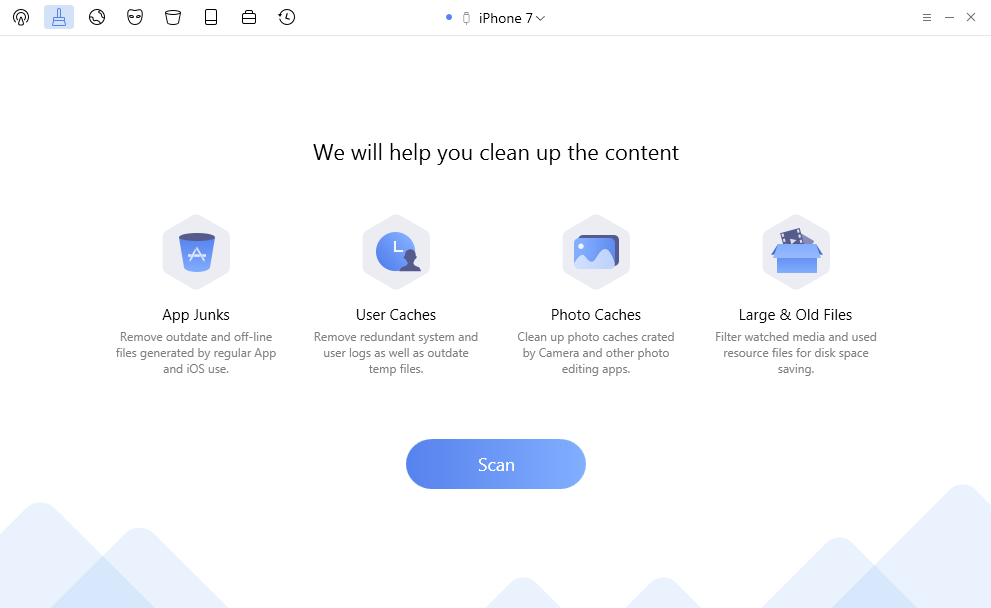
Освободите память с помощью PhoneClean
Итак, что вам нужно сделать, это просто организовать эти файлы, удалив, создав резервную копию или передав их, чтобы ускорить работу вашего медленного iPhone. Конечно, есть также некоторые интеллектуальные приложения, которые могут освободить место и автоматически удалить ненужные файлы на вашем iPhone/iPad/iPod touch, например PhoneClean.
6. Отключите обновление и автоматическое обновление фоновых приложений.
Активность фоновых приложений часто является причиной замедления работы вашей операционной системы iOS. К счастью, Apple предлагает своим пользователям функции отключения фонового обновления и автоматического обновления, чтобы повысить производительность их iPhone/iPad.
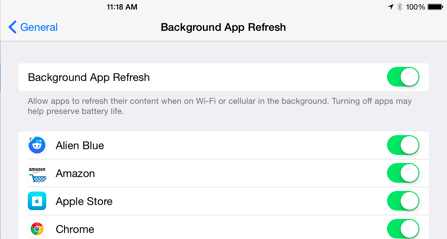
Отключить обновление фоновых приложений
Как отключить фоновое обновление приложений
«Настройка» > «Основные» > «Отключить фоновое обновление приложения».
Как остановить автоматическое обновление приложений
«Настройка» > «Основные» > «iTunes» > «App Store» > «Отключить обновления».
7. Перезагрузите или принудительно перезагрузите медленный iPhone/iPad.
Очень легко выключить ваш iPhone/iPad, а затем включить его. Таким образом, все временные процессы, созданные приложениями iOS, будут автоматически удалены, что иногда очень полезно для ускорения ваших устройств iOS 15. Поэтому, если вы обнаружите, что ваш iPhone или iPad работает медленно, попробуйте перезагрузить устройство, выполнив следующие действия.
Перезагрузите iPhone X или более позднюю версию.
Шаг 1: Нажмите и удерживайте боковую кнопку и любую кнопку громкости, пока на экране не появится ползунок отключения питания.
Шаг 2: Перетащите ползунок, чтобы полностью выключить устройство.
Шаг 3. После выключения устройства снова нажмите и удерживайте боковую кнопку, пока не появится логотип Apple.
Перезагрузите iPhone 8 или более ранней версии или iPod touch.
Шаг 1: Нажмите и удерживайте верхнюю (или боковую) кнопку, пока не появится ползунок отключения питания.
Шаг 2: Перетащите ползунок, чтобы полностью выключить устройство.
Шаг 3: После выключения устройства снова нажмите и удерживайте верхнюю (или боковую) кнопку, пока не появится логотип Apple.
8. Сбросьте настройки устройства iOS по умолчанию.
Это последнее средство, которое Apple предоставляет вам, если все приведенные выше советы не имеют большого значения для ускорения медленного iPhone / iPad. Этот метод удалит все данные на вашем устройстве iOS, включая сообщения, контакты, фотографии, музыку и так далее.
Кроме того, все настройки iPhone/iPad вернутся к заводским настройкам по умолчанию. Конечно, никто не хочет потерять все данные с iPhone. Поэтому перед любым сбросом убедитесь, что вы сделали резервную копию важных данных на своем iDevice. «Настройки» > «Основные» > «Сброс» > «Удалить все содержимое и настройки».
Нижняя линия
Это все о том, как ускорить медленный iPhone, iPad и iPod touch после обновления до iOS 15. Если у вас возникнут другие проблемы при ускорении ваших устройств iOS, не стесняйтесь оставлять комментарии в разделе ниже. Мы рассмотрим проблему и ответим вам в ближайшее время.
[ad_2]
